有很多用户想要给自己的台式电脑重装win7系统使用,这样就能更好运行一些经典的游戏程序等等,但是自己不知道台式电脑怎么重装系统。下面小编就给大家分享一个简单的台式电脑重装系统win7教程。
工具/原料:
系统版本:win7
品牌型号:联想扬天M2600T
软件版本:装机吧一键重装系统12.6.48.1900
方法/步骤:
步骤一:首先下载装机吧一键重装系统并打开,选择win7旗舰版系统,单击”下一步“。

步骤二:正在下载选择好的系统以及安装所需要的环境,耐心等待部署。
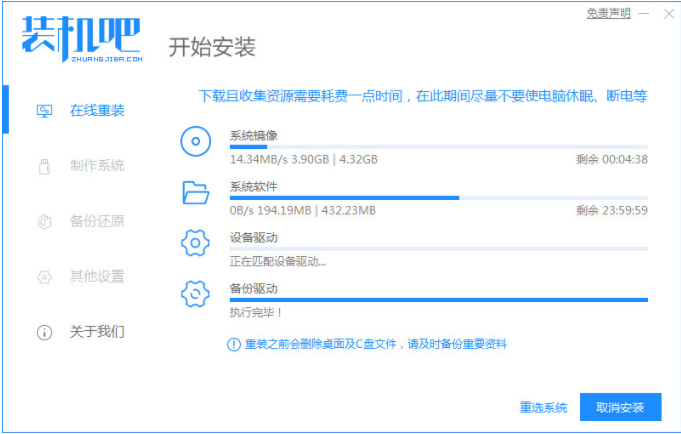
步骤三:环境部署完毕之后,等待系统重启开始安装。
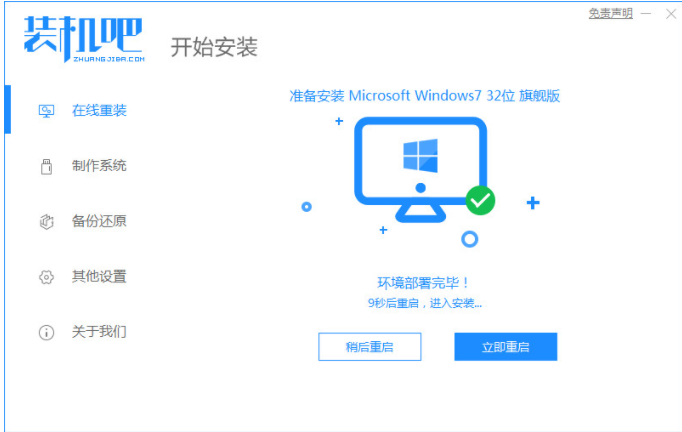
步骤四:我们在菜单中选择带有”PE-MSDN“的选项,按回车键进入。

步骤五:进入PE系统之后,系统会自行开始安装。
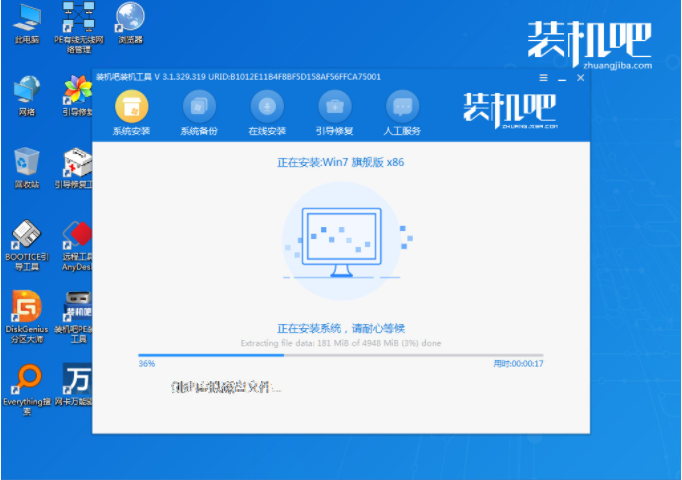
步骤六:正在引导修复,耐心等待。
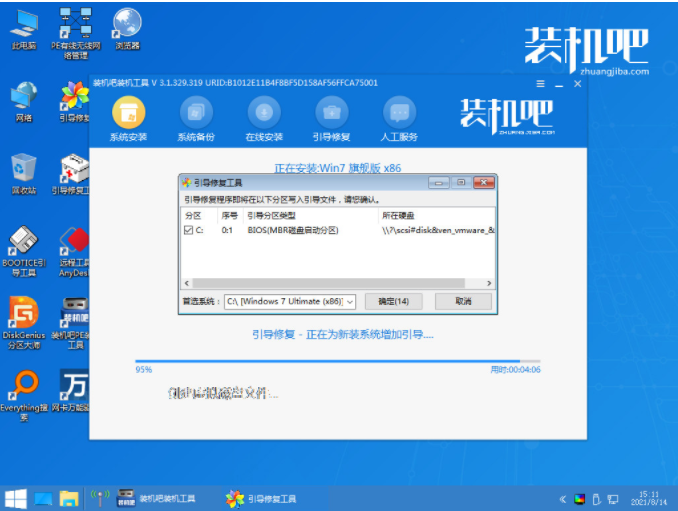
步骤七:系统部署完成,重装系统win7旗舰版就完成啦。

总结:
希望上述内容对你有所帮助。














